连接到 Google Analytics
在 Oracle Analytics 中,您可以连接到 Google Analytics 数据源并分析 Google Analytics 数据。例如,您可以分析一段时间内网站登录页的点击次数。
在 JSON 文件中指定 Google Analytics 定制表
在 Oracle Analytics 中,您可以指定定制表来分析来自 Google Analytics 的历史 Web 使用情况数据,并生成类似于 Google Analytics 报表的报表。例如,您可以分析一段时间内登录页的点击次数。
此 Oracle Analytics 报表示例直观显示一段时间内网站登录页的点击次数。
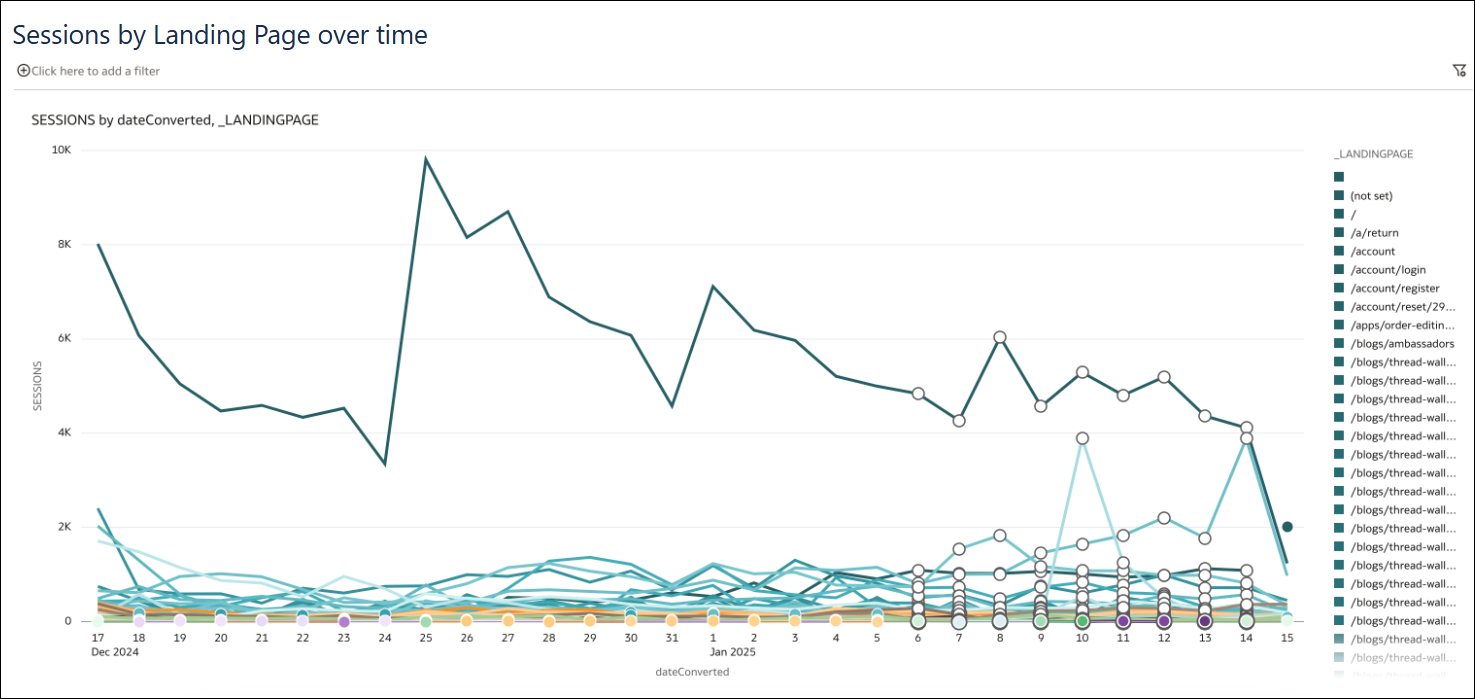
.png 的说明
在连接到 Google Analytics 之前,您需要一个指定要分析的 Google Analytics 历史表的 JSON 文件。您可以从 Google Analytics V4 网站的 "Demos & Tools"(演示和工具)下的 "Dimensions & Metrics Explorer"(维和度量浏览器)区域中获取现成的 JSON 文件。
您还可以从 Oracle Analytics 公共库下载示例 JSON 文件。请参见连接器模板。
包含网站登录页的历史表的 JSON 文件示例
{"LandingPage":["_landingPage", "_dateHourMinute", "averageSessionDuration", "keyEvents", "newUsers", "sessions", "totalRevenue", "totalUsers"]}更改默认日期范围
默认情况下,检索过去 30 天的数据进行分析。可附加 dateRanges 标记以指定其他时间范围。例如,要检索过去 100 天的数据,可指定 "dateRanges":[{ "startDate":"100daysAgo", "endDate":"today"}
{"User":["_audienceName", "_deviceCategory", "_yearMonth", "_country", "_userAgeBracket", "firstTimePurchaserRate", "activeUsers", "active1DayUsers", "active28DayUsers", "active7DayUsers", "engagedSessions"],
"dateRanges":[{ "startDate":"100daysAgo", "endDate":"today"}]}创建数据集时查找定制表
创建与 Google Analytics 的连接时,使用添加定制表下的导入文件选项指定要分析的 Google Analytics 历史表。
基于使用历史表创建的 Google Analytics 连接创建数据集时,导航到 GOOGLEANALYTICSV4 方案。
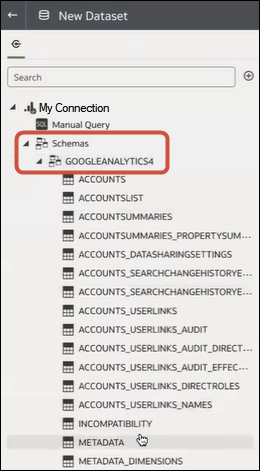
.png 的说明
然后向下滚动以查找历史表。
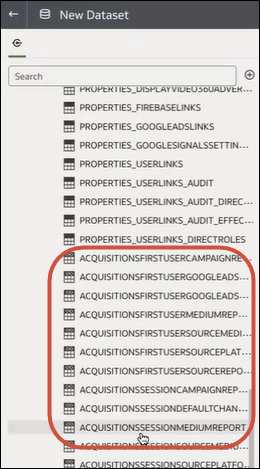
.png 的说明